Что делать, если быстро садится батарея на Андроиде
Если зайти далеко-далеко в лес и приложить андроидофон к уху, то можно услышать, как он жрет батарейку.
И хотя последние модели идут с весьма мощным аккумулятором, тем не менее многим обладателям смартфонов на операционной системе Андроид знакома эта проблема. На многочисленных форумах в сети пользователи активно жалуются на большой расход и сетуют что ОС Android жрет батарею с дикой скоростью. Народ начинает ставить многочисленные программы для контроля и индикаторы, показывающие уровень заряда в надежде что это позволит хоть что-то сэкономить. Я же сегодня дам Вам несколько советов, которые возможно помогут Вам сделать так, чтобы заряда хватило как можно дольше.
Совет 1. Уменьшите яркость дисплея как можно сильнее. Чем он ярче — тем сильнее отъедает батарею.
Сделать это можно в разделе Настройки >>> Экран (или Дисплей)
 Отключите автоматическую регулировку и уменьшите яркость.
Отключите автоматическую регулировку и уменьшите яркость.Так же, если у Вас AMOLED дисплей, то оптимальнее использовать тёмные фоновые обои. Этим Вы снизите яркость, что поможет немного сэкономить заряд батареи Android.
Совет 2. Отключайте WiFi, Bluetooth и GPS каждый раз, как только в нем пропала необходимость. Сделать это можно в разделе Настройки >>> Сеть.
Поддержка сетевого подключения подключения по Вай-Фай съедает большую долю заряда. А уж GPS — так это вообще самое энергоёмкое устройство в Вашем телефоне. Если у Вас слабый аккумулятор — лучше вообще включать его как можно реже или не включать вообще. Отключить GPS в Андроиде можно в разделе Мое местоположение:
Снимаем галку По спутникам GPS и A-GPS (если есть). Так же можно снять галку Доступ к моим геоданным.
Совет 3. Выключайте режим передачи данных, если Вы им не пользуетесь в текущий момент и он Вам не нужен. К примеру, на ночь.
К примеру, на ночь.
Когда Вы находитесь в зоне слабого покрытия мобильной связи, Ваш гаджет находится в режиме постоянного поиска сети, это очень быстро «съедает» заряд батареи. Переключите аппарат в автономный режим. Чтобы это сделать, надо в настройках зайти в раздел Сеть >> Передача данных (в некоторых аппаратах он может называется Мобильный трафик или просто Трафик).
Совет 4. Выключите акселерометр, если он Вам не нужен. Акселерометр это модуль, который следит за положением телефона в пространстве. В том числе поворачивает экран при повороте телефона. Если он включен, то постоянно жрет заряд аккумулятора. Выключить его можно в разделе
Совет 5.Отключите вибрацию при нажатии кнопок. Для этого надо зайти в настройках в раздел Язык и ввод >>> Клавиатура Android:
Вам нужно снять галки Виброотклик клавиш и Звук клавиш.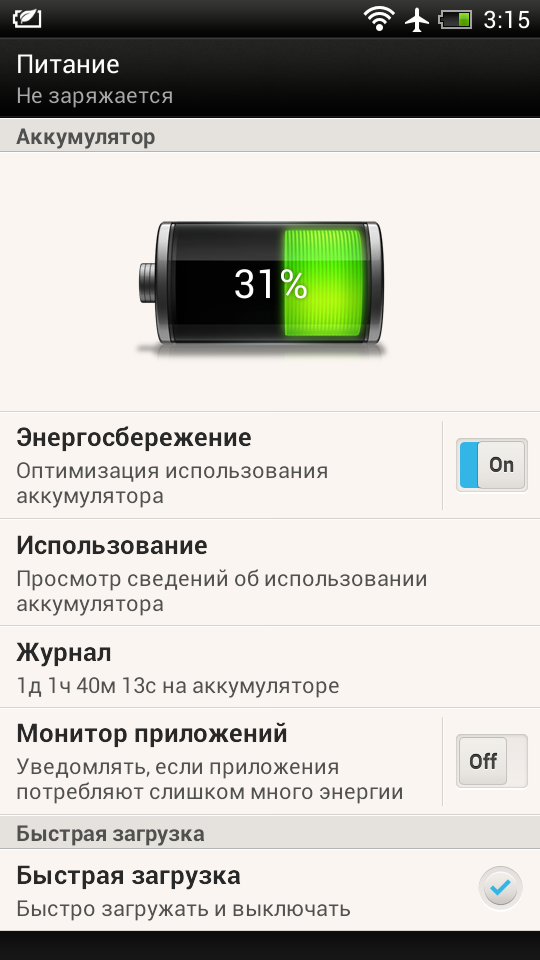
Совет 6. Уберите с рабочих столов все виджеты, которыми Вы не используете. Не пользуетесь вообще ни одним — отлично! Удаляйте все.
Совет 7. Попробуйте сделать калибровку аккумуляторной батареи Android-устройства. Делать это лучше с помощью специальных утилит. Наиболее часто для калибровки аккумулятора советуют программу Battery Calibration.
Я искренне надеюсь, что вышеперечисленные советы помогут Вас сэкономить заряд батареи Вашего Андроид-девайса. Если Вы знаете иные способы — пишите в комментариях!
Быстро садится батарея на Андроиде: что делать?
Смартфоны сегодня стали частью жизни многих людей. В них есть практически всё: мобильная связь, будильник, интернет, фотоаппарат, навигатор и многое другое. Просыпаясь, люди сразу берут в руки свой телефон, чтобы отключить назойливый будильник, но через несколько секунд они уже в статусе «онлайн» во всех социальных сетях. Это не удивительно, если батарея стремительно начинает разряжаться. Есть огромное количество причин быстрой разрядки батареи. Вообще отследить количество процентов зарядки батареи можно через настройки телефона в разделе «Батарея», но, если вы, казалось бы, не так часто пользуетесь смартфоном, но при этом он быстро разряжается, советуем вам просмотреть все пункты, которые описаны ниже.
Есть огромное количество причин быстрой разрядки батареи. Вообще отследить количество процентов зарядки батареи можно через настройки телефона в разделе «Батарея», но, если вы, казалось бы, не так часто пользуетесь смартфоном, но при этом он быстро разряжается, советуем вам просмотреть все пункты, которые описаны ниже.
Содержание
- 1 Основные причины разрядки батареи на Android
- 1.1 Яркость экрана
- 1.2 Мобильная связь
- 1.3 Беспроводные сети (Wi-Fi, Bluetooth)
- 1.4 Приложения и виджеты
- 1.5 Датчики (GPS, NFC, автоматический поворот экрана)
- 1.6 Режим вибрации
- 1.7 Автоматическая синхронизация
- 1.8 Процесс MediaServer Android
- 1.9 Прошивка ОС
- 1.10 Автоматическое обновление операционной системы и сторонних приложений
- 1.11 Износ батареи
- 1.12 Неправильная эксплуатация смартфона
- 1.13 Вирусы
- 1.14 Рекламные баннеры
- 1.15 Окружающая температура
- 2 Как правильно пользоваться телефоном, чтобы сохранить батарею
- 3 Заключение
Основные причины разрядки батареи на Android
Причин, действительно, очень много, и если каждая из них по отдельности не сильно нагружает батарею телефона, то вкупе они создают серьезную нагрузку, в результате чего ваш смартфон разряжается очень быстро.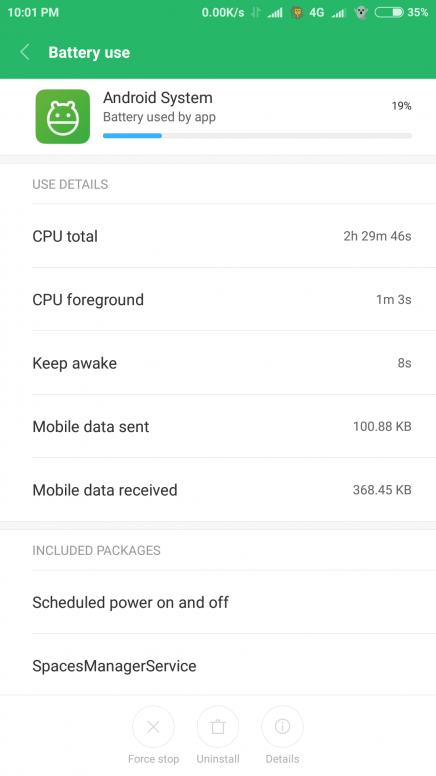 Чтобы избежать этого, рекомендуем просмотреть каждый пункт, описанный здесь и произвести соответствующие настройки.
Чтобы избежать этого, рекомендуем просмотреть каждый пункт, описанный здесь и произвести соответствующие настройки.
Яркость экрана
Любители ярких и сочных цветов на экране своего смартфона могут жаловаться на зависимость их гаджета от зарядного устройства. Простительно, если вы включили телефон на полную яркость, находясь на улице днём. Но ее нужно понижать во время нахождения в другом месте. Например, вам комфортно смотреть на экран в комнате при средней яркости, но не на минимуме. Значит, вам нужно поставить яркость на средний показатель при нахождении в доме. Этот способ значительно снизит расход батареи вашего смартфона.
Мобильная связь
Старые маленькие кнопочные телефоны Nokia могли работать без дополнительной подзарядки около недели, а нынешние пятидюймовые смартфоны не могут прожить без зарядного устройства и дня. Так в чём же причина? А причина в поддержке новеньких гаджетов 3G и 4G связи. Кнопочные телефоны двухтысячных годов имели лишь 2G связь. То есть, этот тип связи работал только при непосредственном использовании (во время разговора).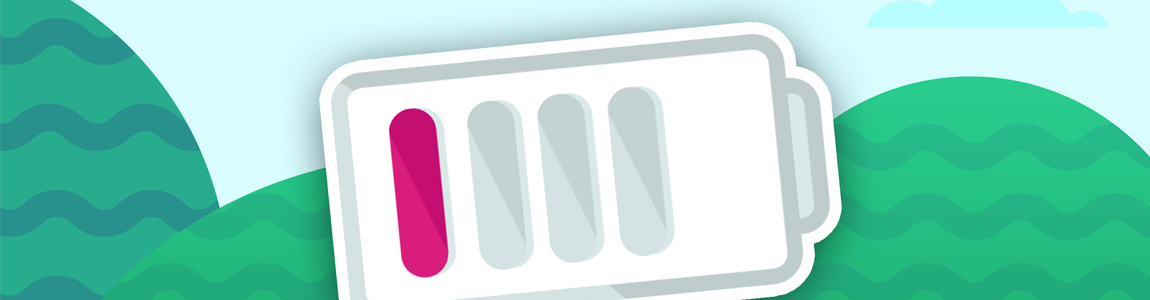 А 3G и 4G работают постоянно. LTE потребляет намного больше ресурсов, чем 3G, ведь при просмотре видео в интернете 4G может загружать данные намного быстрее, из-за чего и автоматически повышается качество видео.
А 3G и 4G работают постоянно. LTE потребляет намного больше ресурсов, чем 3G, ведь при просмотре видео в интернете 4G может загружать данные намного быстрее, из-за чего и автоматически повышается качество видео.
А ресурсов тратится больше при частой передаче данных, тем более, при их передаче в больших количествах. В то время, пока вы не используете телефон, советуем выключать передачу данных, потому что даже в это время телефон может что-то обновлять без уведомления об этом. К примеру, социальные сети при работающем интернете могут присылать вам уведомления о новом сообщении, заявке в друзья и так далее.
Беспроводные сети (Wi-Fi, Bluetooth)
Активированные модули Wi-Fi и Bluetooth также расходуют батарею. Если в данный момент вам не нужен интернет, отключитесь от Wi-Fi. То же самое и с Bluetooth. Очень часто после использования беспроводных наушников или колонок люди забывают отключать не только сами электронные аксессуары, но и Bluetooth на вашем смартфоне. Если эта функция включена, но вы ей не пользуетесь, выключив колонку, то ваш телефон будет постоянно в поиске другого устройства, что также будет влиять на его аккумулятор.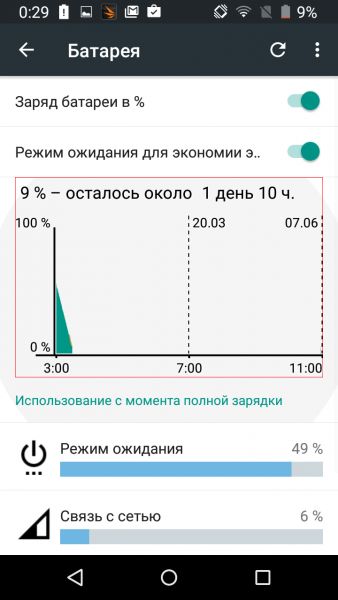
Приложения и виджеты
Самой частой проблемой быстрой разрядки батареи являются фоновые процессы приложений. Даже когда ваша любимая игра не запущена, она может потреблять ресурсы вашего смартфона. Запретить фоновые процессы можно через настройки телефона во вкладке «Приложения». Также стоит отключать виджеты.
Виджет – встроенное приложение на Android- устройстве, помогающее быстро получить доступ к тому или иному приложению. Виджеты находятся на главном экране. К ним относятся часы, поисковая строка браузера, быстрый доступ к музыке и другим удобствам. Не стоит ставить на фоновый рисунок рабочего стола подвижную картинку. Она расходует ресурсы батареи не меньше фоновых приложений. Еще одна причина — это реклама в самом устройстве, если речь идет об операционной системе MIUI. В этом случае лучше почитать как убрать рекламу с экрана блокировки Xiaomi.
Датчики (GPS, NFC, автоматический поворот экрана)
Определение геолокации также «ест» драгоценные mA батареи.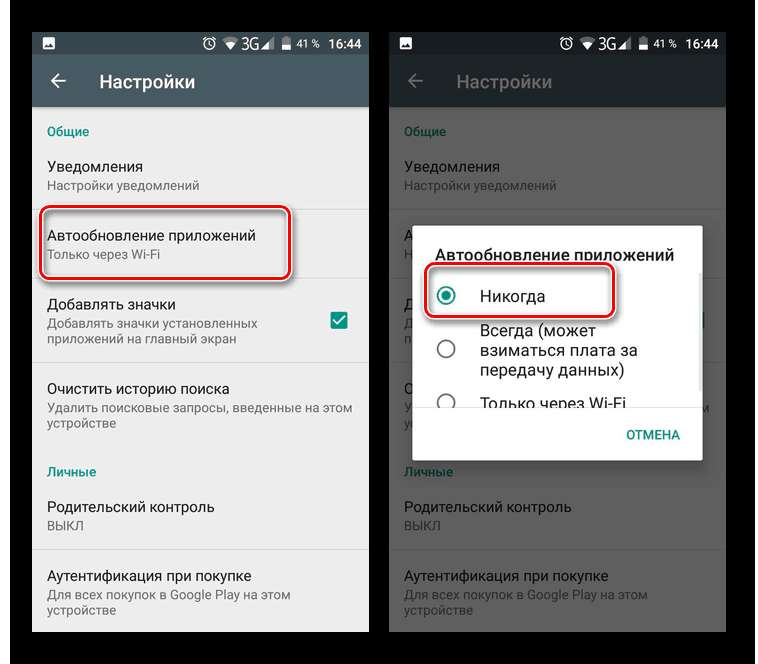 Отключите её, если она вам не нужна. Некоторые приложения будут пытаться получить ваши геоданные. Запретите им это делать через настройки приложения. NFC же является субъектом бесконтактных платежей. Если на вашей банковской карте есть значок «PayPass», то активировав функцию NFC, вы сможете оплатить счёт в магазине, просто приложив телефон к терминалу. Для этого в настройках телефона нужно включить режим поиска карты и приложить к задней стороне гаджета банковскую карточку. Телефон будет считывать все данные с карты, а потом отправит пароль на ваш номер телефона, к которому привязана карта.
Отключите её, если она вам не нужна. Некоторые приложения будут пытаться получить ваши геоданные. Запретите им это делать через настройки приложения. NFC же является субъектом бесконтактных платежей. Если на вашей банковской карте есть значок «PayPass», то активировав функцию NFC, вы сможете оплатить счёт в магазине, просто приложив телефон к терминалу. Для этого в настройках телефона нужно включить режим поиска карты и приложить к задней стороне гаджета банковскую карточку. Телефон будет считывать все данные с карты, а потом отправит пароль на ваш номер телефона, к которому привязана карта.
Если вы не очень часто пользуетесь функцией NFC или же не пользуетесь ей вообще, то в настройках телефона в разделе «Беспроводные сети» нужно снять галочку с пункта «NFC». Автоматический поворот экрана (акселерометр) также съедает ресурсы батареи. По статистике, многие пользователи вообще его отключают за ненадобностью, ведь часто акселерометр не нужен вовсе, но он находится в работе. Если же вы им часто пользуетесь, тогда просто включайте его в тот момент, когда он вам нужен. В остальное же время заведите себе привычку выключать его. Это значительно сэкономит ресурсы аккумулятора.
В остальное же время заведите себе привычку выключать его. Это значительно сэкономит ресурсы аккумулятора.
Режим вибрации
Вибрация телефона также тратит много энергии. Возьмите себе за правило отключать режим вибрации, когда вы не на занятиях или на работе. Есть такая функция, как виброотклик клавиш. То есть, при наборе текста на клавиатуре смартфона телефон подаёт кратковременные вибросигналы. Многих пользователей это сильно раздражает, не говоря уже о влиянии этой функции на батарею смартфона.
Зачастую желающим выключить вибрацию при наборе сообщения не удаётся этого сделать, поэтому они мирятся с проблемой и понемногу привыкают к ней. Но на самом деле отключить виброотклик проще, чем кажется. В настройках телефона находим раздел «Язык и ввод», затем «Клавиатура Google», «Настройки» и отключаем параметр «Виброотклик клавиш», а также «Звук клавиш». Таким образом, потребление заряда батареи заметно снизится.
Автоматическая синхронизация
Автоматическая синхронизация данных – процесс сведения данных к одному состоянию на сервере и смартфоне. Синхронизация данных служит для сохранения этих самых данных на сервере, чтобы в случае утраты телефона или сбоя системы Android можно было восстановить утерянные файлы с помощью ранее привязанной к аккаунту электронной почты или номера мобильного телефона. Чтобы в случае потери данных на смартфоне можно было их вернуть с сервера, приложения проводят автоматическую синхронизацию с сервером. Если где-то (либо на устройстве, либо на сервере) какие-то данные отсутствуют, то происходит копирование информации с одного места в другое.
Синхронизация данных служит для сохранения этих самых данных на сервере, чтобы в случае утраты телефона или сбоя системы Android можно было восстановить утерянные файлы с помощью ранее привязанной к аккаунту электронной почты или номера мобильного телефона. Чтобы в случае потери данных на смартфоне можно было их вернуть с сервера, приложения проводят автоматическую синхронизацию с сервером. Если где-то (либо на устройстве, либо на сервере) какие-то данные отсутствуют, то происходит копирование информации с одного места в другое.
Самым распространённым приложением, проводящим регулярную синхронизацию данных, является мессенджер WhatsApp. При синхронизации WhatsApp происходит копирование новых диалогов, контактов, аудио- и видеозвонков на сервер. Можно установить определённое время синхронизации или же отключить её вовсе (Настройки WhatsApp, раздел «Чаты», затем раздел «Резервное копирование» и устанавливаете время копирования или отключаете его). Не забывайте и о стандартной синхронизации в операционной системе Google!
Процесс MediaServer Android
Процесс MediaServer Android отвечает за обработку музыкальных файлов, а также фото и видео.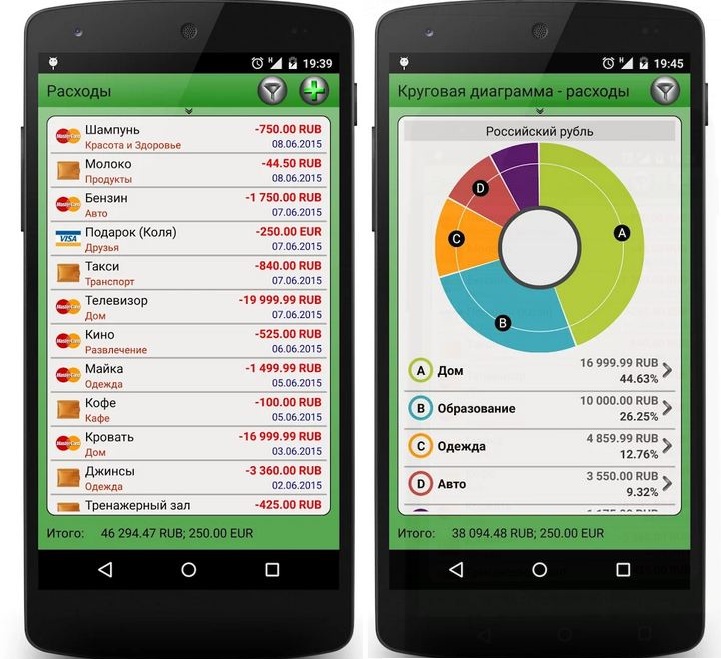 Иногда при неправильном отключении смартфона от ноутбука или компьютера, возникают «битые» файлы мультимедиа. В этом случае MediaServer Android пытается исправить ошибку (хотя вы и не заметили, что на фотографии есть маленькая точка) и в конечном счёте заклинивается. Процесс пытается устранить проблему, но ничего не выходит, из-за чего он начинает собирать все ресурсы телефона. В результате таких действий батарея и быстродействие смартфона страдают больше всего.
Иногда при неправильном отключении смартфона от ноутбука или компьютера, возникают «битые» файлы мультимедиа. В этом случае MediaServer Android пытается исправить ошибку (хотя вы и не заметили, что на фотографии есть маленькая точка) и в конечном счёте заклинивается. Процесс пытается устранить проблему, но ничего не выходит, из-за чего он начинает собирать все ресурсы телефона. В результате таких действий батарея и быстродействие смартфона страдают больше всего.
Для устранения проблемы рекомендуется просканировать смартфон и SD-карту на наличие ошибок через USB-кабель. Если ошибки будут, то компьютер автоматически их исправит. После чего необходимо отключить телефон от ПК безопасным способом (нажать «Извлечь устройство» в правом нижнем углу экрана). Также нельзя проводить дефрагментацию внутренней памяти телефона и флеш-накопителей. В отличие от жёсткого диска компьютера, дефрагментация этих накопителей для них запрещена, так как они сразу придут в негодность.
Прошивка ОС
Версия Android тоже играет роль в разряде батареи. Средние, а иногда и старые версии данной операционной системы потребляют меньше энергии, нежели версии 6.0 и выше. Меньший функционал старых версий Android и является преимуществом в расходе батареи перед той же седьмой версией. Попробуйте перепрошить смартфон, если у вас есть проблемы с аккумулятором. Рекомендуется установить версию 5.0, так как у неё большой функционал и отличная оптимизация.
Средние, а иногда и старые версии данной операционной системы потребляют меньше энергии, нежели версии 6.0 и выше. Меньший функционал старых версий Android и является преимуществом в расходе батареи перед той же седьмой версией. Попробуйте перепрошить смартфон, если у вас есть проблемы с аккумулятором. Рекомендуется установить версию 5.0, так как у неё большой функционал и отличная оптимизация.
Автоматическое обновление операционной системы и сторонних приложений
Автообновление системы является одной из самых распространённых проблем. Ведь во время обновления невозможно пользоваться телефоном, сбиваются многие настройки, установленные пользователем. Чтобы отключить автообновление системы, необходимо в настройках смартфона найти пункт «О телефоне», затем отключить пункт «Автообновление» в разделе «Обновление системы». Что же касается автоматического обновления приложений через Play Market, то в настройках Google Play находим пункт «Автообновление приложений» и ставим позицию «Никогда».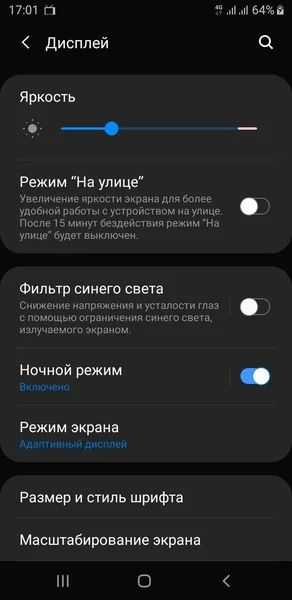
Износ батареи
Дешёвые телефоны, в отличие от известных брендов, вроде Samsung и Sony, обладают низким качеством батареи. Из-за этого примерно через 2 года батареи начинают терять свою ёмкость. Здесь уже поможет только замена старого аккумулятора на новый. Хотя можно попробовать вдохнуть жизнь в полностью изношенную батарею телефона при помощи батарейки с ёмкостью в 9 вольт, но это не всегда помогает, да и к тому же способ одноразовый. При этом нельзя допускать полной разрядки батареи.
Как известно, аккумулятор может прожить долго, если, во-первых, он будет сделан на совесть, и, во-вторых, его жизненный цикл будет проходить в режиме «Заряд-Разряд-Заряд-Разряд», а не в режиме «Полный разряд-Долгий простой-Заряд». Именно поэтому телефон, длительное время лежащий на складе, плохо заряжается, а иногда их батарея и вовсе вздувается и приходит в негодность.
Неправильная эксплуатация смартфона
К неправильной эксплуатации смартфона можно отнести механические воздействия на аккумулятор, использование телефона с подключенным зарядным устройством, а также непрерывная работа телефона, которая вызывает нагрев процессора. Как вы поняли, для обеспечения долголетием своего гаджета необходимо аккуратно им пользоваться (не ронять, не допускать перегиба в районе экрана), оставлять в покое во время его подзарядки и давать ему периодический отдых.
Как вы поняли, для обеспечения долголетием своего гаджета необходимо аккуратно им пользоваться (не ронять, не допускать перегиба в районе экрана), оставлять в покое во время его подзарядки и давать ему периодический отдых.
Вирусы
Куда-то пропали деньги с банковской карты? Телефон тормозит и глючит? Если эти проблемы возникли одновременно, то существует большой процент вероятности наличия вирусов в вашем смартфоне. Попытайтесь устранить проблему с помощью мобильных антивирусов известных марок. Если же они не помогают, просканируйте гаджет через компьютерный антивирус. Если и этот способ не устранил ошибку, скопируйте все личные файлы на флеш-накопитель, просканируйте через компьютер на наличие вирусов ещё раз и верните телефон к заводским настройкам, запрещая восстанавливать прежние приложения перед первым запуском после сброса настроек. Как правило, даже этого иногда бывает недостаточно. Тогда вам необходимо перепрошить смартфон.
Рекламные баннеры
Рекламные баннеры по своему характеру работы схожи с вирусами, хотя и не способны нанести такой большой вред, но всё же от них тяжело избавиться. Точнее, тяжело выявить причину их появления на вашем телефоне. При открытии браузера или какого-либо приложения, запрашивающего доступ к интернету, появляются и сами баннеры. Иногда они маленькие и еле заметные, а иногда и занимают весь экран телефона.
Точнее, тяжело выявить причину их появления на вашем телефоне. При открытии браузера или какого-либо приложения, запрашивающего доступ к интернету, появляются и сами баннеры. Иногда они маленькие и еле заметные, а иногда и занимают весь экран телефона.
Но независимо от своего размера, рекламные блоки потребляют определенный процент заряда, используя сторонний процесс. Выявить его не трудно. Естественно, приложение, с которым связан данный процесс, вы скачали из постороннего источника. Последнее приложение, скачанное с непроверенного сайта, и является причиной возникновения баннера. Просто удалите это приложение, и всё вернётся на круги своя.
Окружающая температура
Многие замечали, что на морозе смартфоны начинают тормозить, не реагируют на нажатия или вообще выключаются. Это происходит из-за конденсации влаги на процессоре и аккумуляторе. Поэтому, если ваш телефон упал в снег, лучше отнести его домой. Нельзя класть его на батарею или на обогреватель! Это убьёт не только аккумулятор, но и телефон в целом.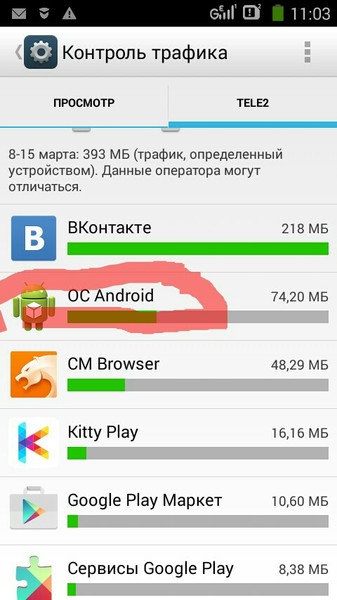 Резкие перепады температур губительны для смартфонов. Лучше просто положить его в комнате, а через пару часов попробовать его включить. В большинстве случаев это помогает.
Резкие перепады температур губительны для смартфонов. Лучше просто положить его в комнате, а через пару часов попробовать его включить. В большинстве случаев это помогает.
Но если проблема осталась, необходимо отнести телефон в сервис. Сильная жара также негативно влияет на гаджет. В солнечные дни мы включаем яркость на максимум и запускаем какую-нибудь игру. А если ещё и подключить телефон к зарядному устройству, то перегрев до максимума обеспечен. В таком случае аккумулятор может просто разорвать. Также не допускайте попадания солнечных лучей на экран. Это может вызвать некоторые химические процессы, которые могут быть опасными для здоровья человека.
Как правильно пользоваться телефоном, чтобы сохранить батарею
- Регулярно проводите осмотр аккумулятора на наличие каких-либо повреждений. Обращайте внимание на неправильную форму батареи. В случае с её деформацией необходимо заменить её на новую;
- Не допускайте падений телефона, попадания в него влаги и песка;
- Обращайте внимание даже на незначительные проблемы.
 Если телефон работает нестабильно, лучше провести диагностику самому или в сервисном центре;
Если телефон работает нестабильно, лучше провести диагностику самому или в сервисном центре; - Не стоит доводить аккумулятор до глубокого разряда. Если телефон необходимо зарядить, не откладывайте это дело. Глубокий разряд может привести потере ёмкости батареи;
- Запрещайте установку сторонних приложений из неизвестных источников. Это обеспечит не только нормальную работу телефона, но и безопасность ваших данных.
Заключение
Помните, что у телефона также есть свой срок службы. Если телефон прослужил вам верой и правдой 5-7 лет, то вам не нужно расстраиваться. Вам сильно повезло. Значит, вы купили качественный смартфон. Тем более, зная преимущества марки отслужившего свой срок телефона, вы можете с уверенностью покупать новый смартфон от этого же производителя, не боясь за то, сколько он вам прослужит.
Также учитывайте и общее состояние вашего смартфона. Если он у вас уже несколько лет, скорее всего, в нем используется далеко не самая новая версия операционной системы, хотя при этом новые версии могут быть оптимизированы в разы лучше.
7 распространенных проблем с аккумулятором Android и способы их устранения
Проблемы с аккумулятором телефона Android могут сделать ежедневное использование телефона почти невыносимым. Ожидается, что многие устройства со временем разрядятся. Но если вы недавно купили телефон и уже сталкиваетесь с проблемами, пришло время найти решения.
Если ваш телефон заряжается слишком медленно или слишком быстро разряжается, есть способы это исправить. Продолжайте читать, чтобы узнать больше о семи наиболее распространенных проблемах с аккумулятором Android и о том, как их исправить.
1. Слишком медленная зарядка
Когда телефон Android заряжается слишком медленно, это часто связано с кабелем, адаптером или портом USB на телефоне. Вы можете попробовать другой адаптер и кабель и попробовать очистить USB-порт. В частности, если ваш телефон поддерживает быструю зарядку, убедитесь, что зарядное устройство выдает такую же или более высокую мощность, как требуется вашему телефону.
Если, например, ваш телефон поддерживает зарядку мощностью 30 Вт, а вы используете зарядное устройство мощностью 20 Вт, он будет заряжаться мощностью 20 Вт, что займет гораздо больше времени, чем могло бы. Если вместо этого вы используете зарядное устройство на 40 Вт, телефон будет заряжаться с максимальной скоростью 30 Вт.
2. Зарядка медленнее, чем ожидалось
У вас может быть телефон с быстрой зарядкой, но вы не получаете ожидаемой скорости зарядки. Если вы уже проверили адаптер, кабель и USB-порт, это может быть совершенно другая проблема. Есть два метода, которые вы можете попробовать решить эту проблему.
- Включить безопасный режим: Безопасный режим загружает ваше устройство Android в среду, которая ограничивает запуск сторонних приложений. Включение безопасного режима Android может решить проблему с медленной зарядкой, если она вызвана неисправностью программного обеспечения.
- Зарядка при выключенном телефоне: Если зарядка телефона после перезагрузки или загрузки в безопасном режиме не решает проблему, попробуйте зарядить его, когда он выключен.
 Это будет работать только для определенных устройств, так как многие новые телефоны не позволяют заряжать их, пока они выключены.
Это будет работать только для определенных устройств, так как многие новые телефоны не позволяют заряжать их, пока они выключены.
3. Слишком быстрая разрядка
Хотя интенсивное использование может быстро разрядить аккумулятор телефона, вы можете столкнуться с тем, что аккумулятор разряжается слишком быстро из ниоткуда. Если вы пользуетесь телефоном в обычном режиме и у вас включена адаптивная батарея, но батарея разряжается быстрее, чем обычно, вы можете попытаться исправить это несколькими способами.
- Первое, что вам нужно сделать, это проверить использование батареи Android. Для этого откройте Настройки > Батарея > Использование батареи . Это покажет приложения, которые вы используете, и сколько батареи они используют, поместив самых активных пользователей вверху. 3 Изображения
- Коснитесь любого из приложений в разделе «Использование батареи» и коснитесь Принудительно остановить , чтобы временно отключить их.
 Кроме того, вы можете установить состояние приложения на Оптимизировано или Ограничено , чтобы уменьшить расход заряда аккумулятора приложением, когда телефон находится в режиме ожидания.
Кроме того, вы можете установить состояние приложения на Оптимизировано или Ограничено , чтобы уменьшить расход заряда аккумулятора приложением, когда телефон находится в режиме ожидания.
Вы также можете настроить несколько соответствующих параметров, чтобы замедлить скорость разрядки вашего Android. Две настройки, которые могут помочь, включают адаптивную яркость и экономию заряда батареи.
- Чтобы активировать адаптивную яркость, откройте Настройки > Дисплей и включите Адаптивная яркость .
- Чтобы включить энергосбережение, откройте Настройки > Аккумулятор > Экономия заряда и установите переключатель Используйте режим энергосбережения вкл.
4. Потеря заряда в режиме ожидания
Ваш телефон может разряжаться больше, чем ожидалось, когда он находится в режиме ожидания. Это ставит вас в затруднительное положение и заставляет следить за его процентом в течение дня. Среднее использование батареи современных смартфонов в режиме ожидания составляет от 0,5% до 1,5% в час. Если вы видите потерю более 3% в час, возможно, вам придется попробовать несколько исправлений.
Среднее использование батареи современных смартфонов в режиме ожидания составляет от 0,5% до 1,5% в час. Если вы видите потерю более 3% в час, возможно, вам придется попробовать несколько исправлений.
Во-первых, попробуйте включить режим полета. Хотя эта функция изначально была разработана как переключатель, который пассажиры могли использовать вместо выключения устройства во время путешествия в самолете, она также экономит заряд батареи, отключая телефон от сети. Это не позволяет приложениям постоянно выходить в интернет, но, очевидно, означает, что вы также не будете получать уведомления.
Включение режима полета снижает расход заряда батареи. Чтобы включить его, откройте Настройки > Сеть и Интернет и включите Режим полета .
2 изображенияЕсли вы изо всех сил пытаетесь поддерживать заряд батареи телефона в течение дня, возможно, вам придется ограничить или удалить определенные приложения.
Вы можете найти варианты ограничения или удаления приложений, выбрав Настройки > Приложения , выбрав нужное приложение и нажав Аккумулятор .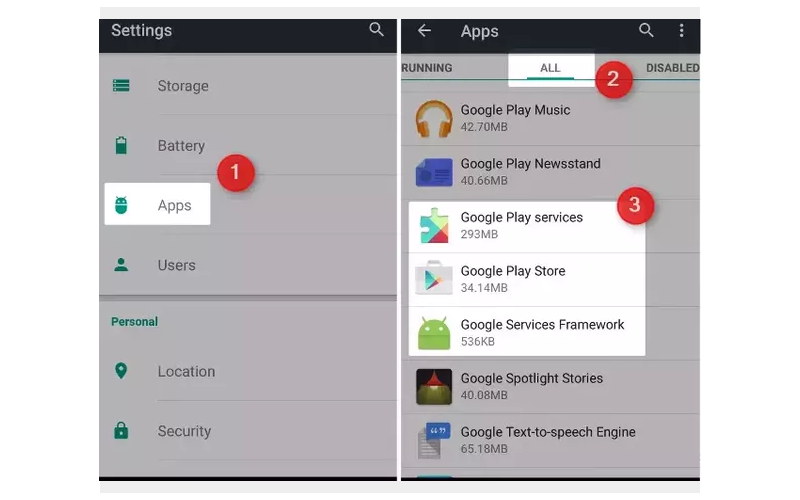 Здесь вы можете выбрать параметры использования батареи для приложения, включая Unrestricted , Optimized и Restricted . А в центре экрана вы можете удалить приложение, нажав Удалить .
Здесь вы можете выбрать параметры использования батареи для приложения, включая Unrestricted , Optimized и Restricted . А в центре экрана вы можете удалить приложение, нажав Удалить .
Они рекомендуются среди многих способов продлить срок службы батареи на Android.
5. Вздутие батареи Android
Если батарея вашего телефона вздулась или уже вздулась, вам следует немедленно прекратить ее использование. Рекомендуется оставить телефон подальше от людей и легковоспламеняющихся предметов и дать разрядиться. Далее следует обратиться в ремонтную мастерскую или к производителю телефона для замены аккумулятора.
Если вы не можете заменить аккумулятор, возможно, вам не придется выбрасывать телефон. Одним нажатием вы можете запустить смартфон без батареи!
6. Потеря емкости батареи с течением времени
Со временем емкость батареи смартфонов снижается. Хотя это нормально, вы можете замедлить процесс, зарядив батарею только до определенного процента.
Наибольший износ аккумулятора происходит, когда он разряжен или полностью заряжен. В результате настоятельно рекомендуется, чтобы ваш телефон разрядился до 40%, прежде чем подключать его для зарядки, и вы должны отключить телефон, как только он достигнет 80%. Эти частичные заряды приведут к меньшему количеству циклов работы батареи и позволят батарее работать дольше.
7. Перегрев
Проблемы с перегревом батареи Android являются относительно распространенными и часто довольно сложными для решения. Первым шагом является определение причины. Это может быть вызвано приложениями, работающими в фоновом режиме, игрой, требующей слишком много ресурсов, плохо оптимизированным приложением или проблемами во время зарядки.
Перегрев во время игры
Есть несколько вещей, которые вы можете попробовать, если ваш телефон перегревается во время игры. В большинстве случаев вам придется изменить визуальные настройки в игре, чтобы она потребляла меньше энергии. В большинстве высококлассных игр меню параметров позволит вам изменить частоту кадров и общее визуальное качество.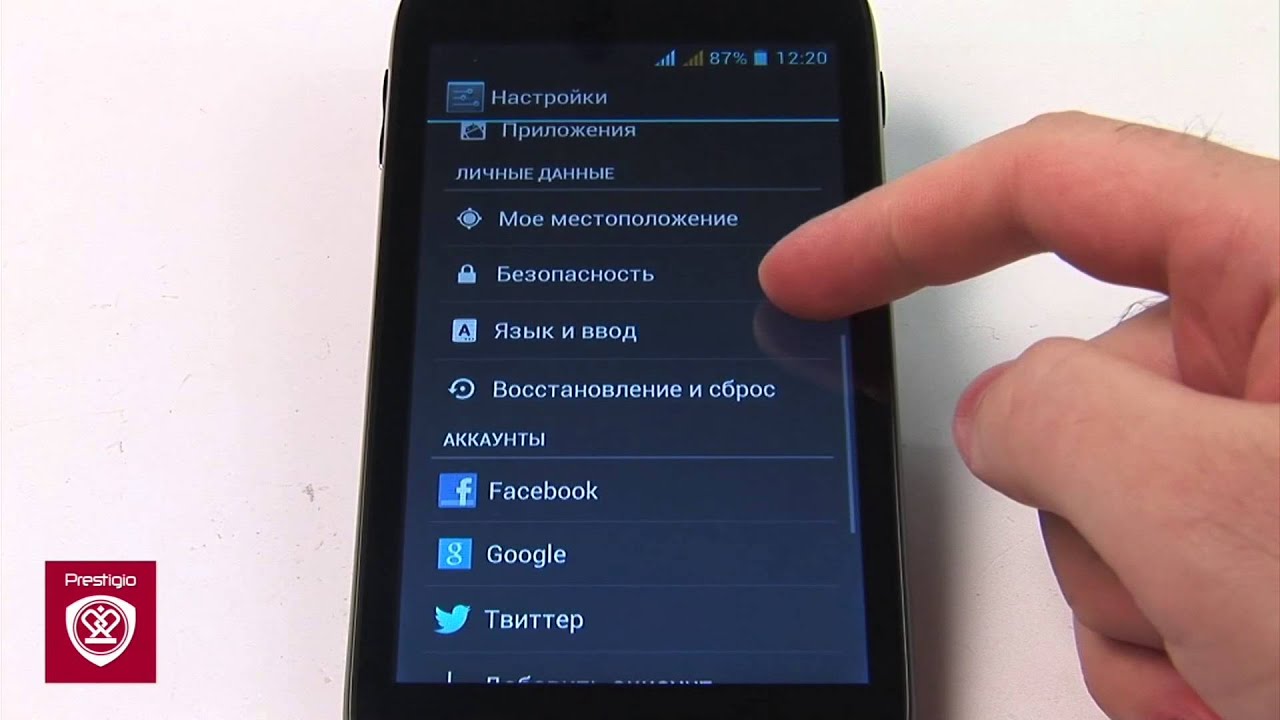 Чтобы уменьшить перегрев, стремитесь к 30 кадрам в секунду и установите минимальное доступное качество изображения.
Чтобы уменьшить перегрев, стремитесь к 30 кадрам в секунду и установите минимальное доступное качество изображения.
Перегрев в обычных приложениях
Плохо оптимизированные приложения и некоторые из них, работающие в фоновом режиме, могут вызвать перегрев. Если приложение плохо оптимизировано, возможно, вам придется просто удалить его. В противном случае вы можете ограничить поведение некоторых приложений в фоновом режиме. Для этого откройте Настройки > Приложения и коснитесь нужного приложения. Затем нажмите Аккумулятор и выберите параметр Ограничено в разделе Управление использованием аккумулятора .
Перегрев при зарядке
Телефоны имеют тенденцию перегреваться во время зарядки из-за неисправного кабеля, порта или адаптера. Рассмотрите возможность замены кабеля и адаптера и очистки USB-порта. Если это не сработает, вы также можете попробовать зарядить свой телефон Android, когда он выключен, или, по крайней мере, не использовать телефон, когда он заряжается.
Устранение проблем с батареей Android
Если вы боретесь с проблемами батареи Android, вам не о чем беспокоиться. Для каждой проблемы есть несколько решений. Независимо от того, заряжается ли ваш телефон медленнее, чем ожидалось, или слишком быстро разряжается, есть настройки, которые вы можете попробовать.
Возможно, у вас нет проблем с батареей или зарядкой Android. Если это так, но вас все еще интересует состояние батареи вашего телефона, вы можете узнать, как проверить состояние батареи на вашем телефоне Android.
Что разряжает батарею Android?
от Natasha Stokes, 24 июля 2019 г.
в Телефоны и мобильные устройства, Сотовые телефоны, Мобильные приложения, Приложения для Android, Советы и инструкции, Tech 101 :: 176 комментариев
Редакторы Techlicious независимо друг от друга рассматривают продукты. Чтобы помочь поддержать нашу миссию, мы можем получать партнерские комиссионные от ссылок, содержащихся на этой странице.
Если вы обнаружите, что батарея вашего Android регулярно разряжается до того, как вы успеваете доехать до дома с помощью Uber, не волнуйтесь — возможно, вы сможете продлить срок службы устройства, оптимизировав некоторые настройки телефона. В то время как некоторая разрядка батареи может быть вызвана плохо разработанными или загруженными рекламным ПО приложениями, которые постоянно звонят домой, повседневные действия телефона часто являются виновниками — приложения, которые часто подключаются к сети для получения обновлений, приложения, пробуждающие экран телефона, сам экран телефона высокой четкости. что требует много энергии, чтобы подсветить эти красивые пиксели…
В то время как некоторая разрядка батареи может быть вызвана плохо разработанными или загруженными рекламным ПО приложениями, которые постоянно звонят домой, повседневные действия телефона часто являются виновниками — приложения, которые часто подключаются к сети для получения обновлений, приложения, пробуждающие экран телефона, сам экран телефона высокой четкости. что требует много энергии, чтобы подсветить эти красивые пиксели…
Почему батареи разряжаются
«У батарей есть только определенный срок службы, измеряемый в циклах зарядки. Это означает, что они могут быть полностью заряжены и разряжены только определенное количество раз. «После того, как циклы зарядки аккумулятора телефона израсходованы, такие показатели, как время разговора, начинают ухудшаться, и пользователь начинает замечать, что его телефон не работает так долго, как раньше», — говорит Джош Галиндо (директор по обучению в uBreakiFix).
(Это означает, что если вы думаете о покупке восстановленного телефона, вам следует уточнить у продавца, была ли заменена батарея, — говорит Галиндо.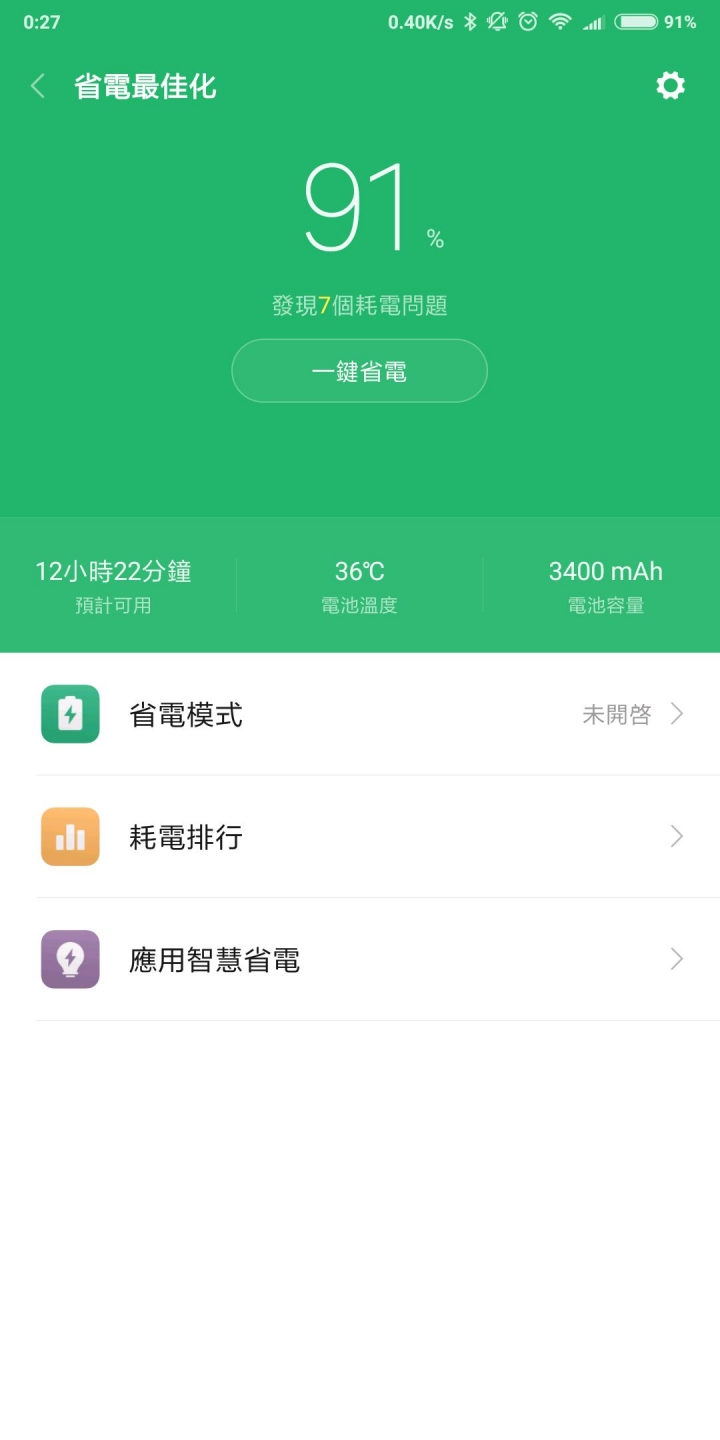 определенное количество циклов заряда уже.)
определенное количество циклов заряда уже.)
Другая проблема заключается в том, что в то время как другое аппаратное обеспечение телефона, такое как экраны и материнские платы, быстро развивалось, чтобы стать лучше и мощнее, технология аккумуляторов не претерпела подобного прогресса, поэтому даже совершенно новые телефоны с большей емкостью заряда могут не работать дольше, чем их предшественники. «Чтобы люди увидели значительное улучшение срока службы своих смартфонов, нам, вероятно, потребуется совершить крупный прорыв в том, какой тип аккумуляторной технологии используется», — говорит Галиндо.
И, хотя мы всегда рекомендуем загружать обновления программного обеспечения, старые телефоны, на которых была установлена самая последняя версия ОС, также могут в результате разрядить аккумулятор. «Теоретически этого не должно происходить, но часто это происходит, потому что программное обеспечение поддерживает новые функции, для которых аппаратное обеспечение могло не быть специально разработано», — говорит Галиндо.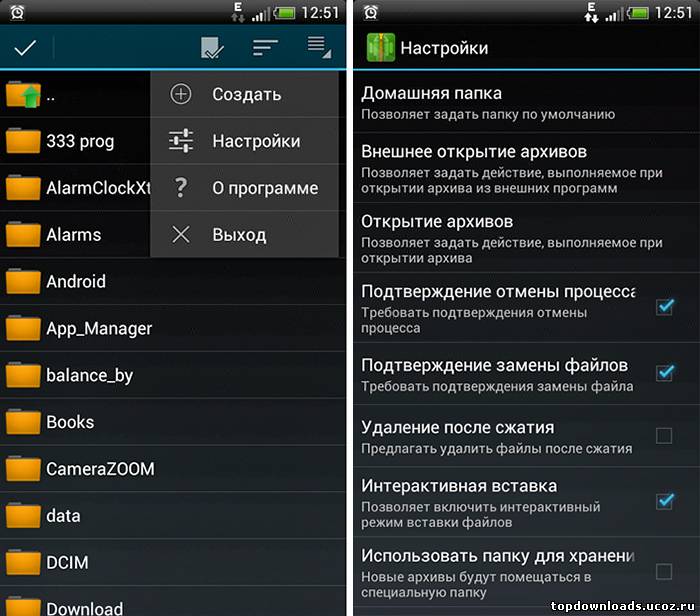 «В какой-то момент программное обеспечение всегда опережает само устройство и очень часто добавляет дополнительную нагрузку».
«В какой-то момент программное обеспечение всегда опережает само устройство и очень часто добавляет дополнительную нагрузку».
К счастью, в более новых версиях ОС Android появились функции экономии заряда батареи, которые экономят заряд аккумулятора различными приложениями и должны помочь вам немного больше использовать свой телефон на данный момент.
Что нового для аккумуляторов Android
В последней версии Android Q представлена темная тема. Это общесистемный темный режим, который помогает экономить заряд батареи. Это особенно полезно для телефонов с OLED-дисплеями, таких как Samsung Galaxy S10 и LG G8, поскольку черные пиксели — это, по сути, пиксели, которые были отключены.
Android 9 Pie имеет режим Adaptive Battery, который запоминает ваш распорядок дня, поэтому в фоновом режиме будут работать только те приложения, которые вы регулярно используете. А фоновые ограничения в Android Pie позволяют ограничить доступ к возможности запуска приложений, когда вы их не используете. Также есть новый режим автоматической яркости, который определяет окружающий свет и соответствующим образом настраивает дисплей.
Также есть новый режим автоматической яркости, который определяет окружающий свет и соответствующим образом настраивает дисплей.
В Android 8.1 Oreo введены автоматические «разумные ограничения», которые ограничивают использование фоновыми приложениями заряда батареи для процессов, а также предотвращают запрос вашего местоположения второстепенными приложениями (GPS является одним из самых больших расходов батареи, как и все остальные). кто когда-либо использовал свой телефон для навигации будет знаком). Также есть расширенное меню настроек, которое недавно показывает, сколько приложений израсходовано батареи по сравнению с тем, сколько они используются, и как долго был включен ваш экран (этот заряд батареи), а также приблизительное оставшееся время в зависимости от текущего Применение.
Почти треть пользователей Android используют Android 8 Oreo, около 20% используют Android 7 Nougat, около 17% используют Android 6 Marshmallow и 15% используют Android 5 Lollipop. Android Q все еще находится в стадии бета-тестирования и должен выйти осенью. Хотя большинство телефонов Android, выпущенных за последние пару лет, должны получить обновление до Q в ближайшие месяцы, если вы один из многих пользователей более старой версии Android, вы все еще можете сделать многое, чтобы увеличить время автономной работы, не меняя способ вы пользуетесь телефоном (слишком много).
Хотя большинство телефонов Android, выпущенных за последние пару лет, должны получить обновление до Q в ближайшие месяцы, если вы один из многих пользователей более старой версии Android, вы все еще можете сделать многое, чтобы увеличить время автономной работы, не меняя способ вы пользуетесь телефоном (слишком много).
Как продлить срок службы аккумулятора телефона Android
(Примечание. Эта информация относится к телефонам Android 5 и более поздних версий, поэтому названия папок могут немного отличаться — например, настройки «Батарея» могут быть настройками «Питания» на некоторых телефонах.)
1. Проверьте, какие приложения расходуют заряд аккумулятора.
В большинстве версий Android выберите «Настройки» > «Устройство» > «Аккумулятор» или «Настройки» > «Питание» > «Использование аккумулятора», чтобы просмотреть список всех приложений и узнать, сколько энергии они используют. (В Android 9, это «Настройки» > «Батарея» > «Дополнительно» > «Использование батареи».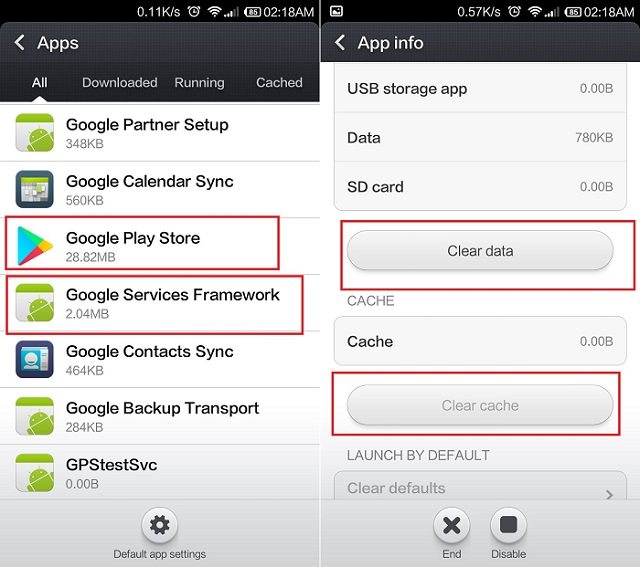 ) Если приложение, которое вы редко используете, потребляет непропорционально много энергии, рассмотрите возможность его удаления.
) Если приложение, которое вы редко используете, потребляет непропорционально много энергии, рассмотрите возможность его удаления.
В Android 9 вы можете увидеть, как энергоемкие приложения используют батарею, нажав на нее. Для некоторых приложений вы сможете включить «Фоновое ограничение». Для всех приложений включите «Оптимизацию батареи».
2. Удалите приложения
Удалите неиспользуемые приложения из одного меню, выбрав «Настройки» > «Приложения» > «Все». Нажмите на каждое приложение и нажмите «Удалить», чтобы удалить его, а также все созданные им данные.
Или купите премиум-версию ваших любимых приложений. Приложения с рекламой могут потреблять дополнительную батарею из-за показа рекламы (или если их реклама плохо разработана, что приводит к перегрузке сока), поэтому, если вы обнаружите, что любимое приложение потребляет много энергии, может помочь его премиальная версия без рекламы.
3. Никогда не закрывайте приложения вручную
Несмотря на популярность приложений-убийц задач для Android, ручное закрытие запущенных приложений не продлевает срок службы батареи.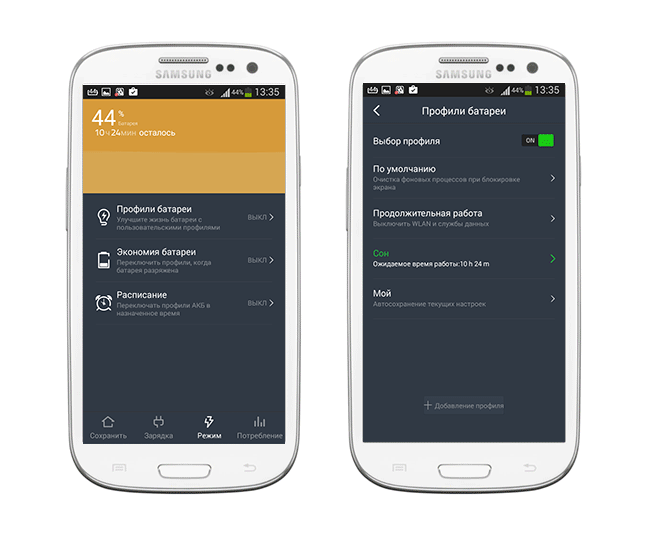 Этот миф недавно развеяли Apple и Google. На самом деле, закрытие приложения может даже немного сократить срок службы батареи, согласно SVP Android для Android, Chrome и Chrome OS, если телефонная система требует его повторного запуска (или когда вы снова открываете его).
Этот миф недавно развеяли Apple и Google. На самом деле, закрытие приложения может даже немного сократить срок службы батареи, согласно SVP Android для Android, Chrome и Chrome OS, если телефонная система требует его повторного запуска (или когда вы снова открываете его).
4. Удалите ненужные виджеты с главного экрана
Многие приложения для Android, включая социальные сети, погодные приложения и новостные приложения, поставляются с виджетами, которые удобно располагаются на главном экране для получения обновлений в реальном времени. Тем не менее, виджеты разряжают батарею из-за их постоянной синхронизации с материнским кораблем или энергосберегающих анимаций. Если вам не нужно постоянное окно в Твиттер или регулярное обновление погоды, удалите лишний виджет, нажав и удерживая его, а затем перетащив на значок корзины.
5. Включите режим полета в зонах со слабым сигналом
Смартфоны потребляют больше энергии при попытке подключения в зонах со слабым сигналом.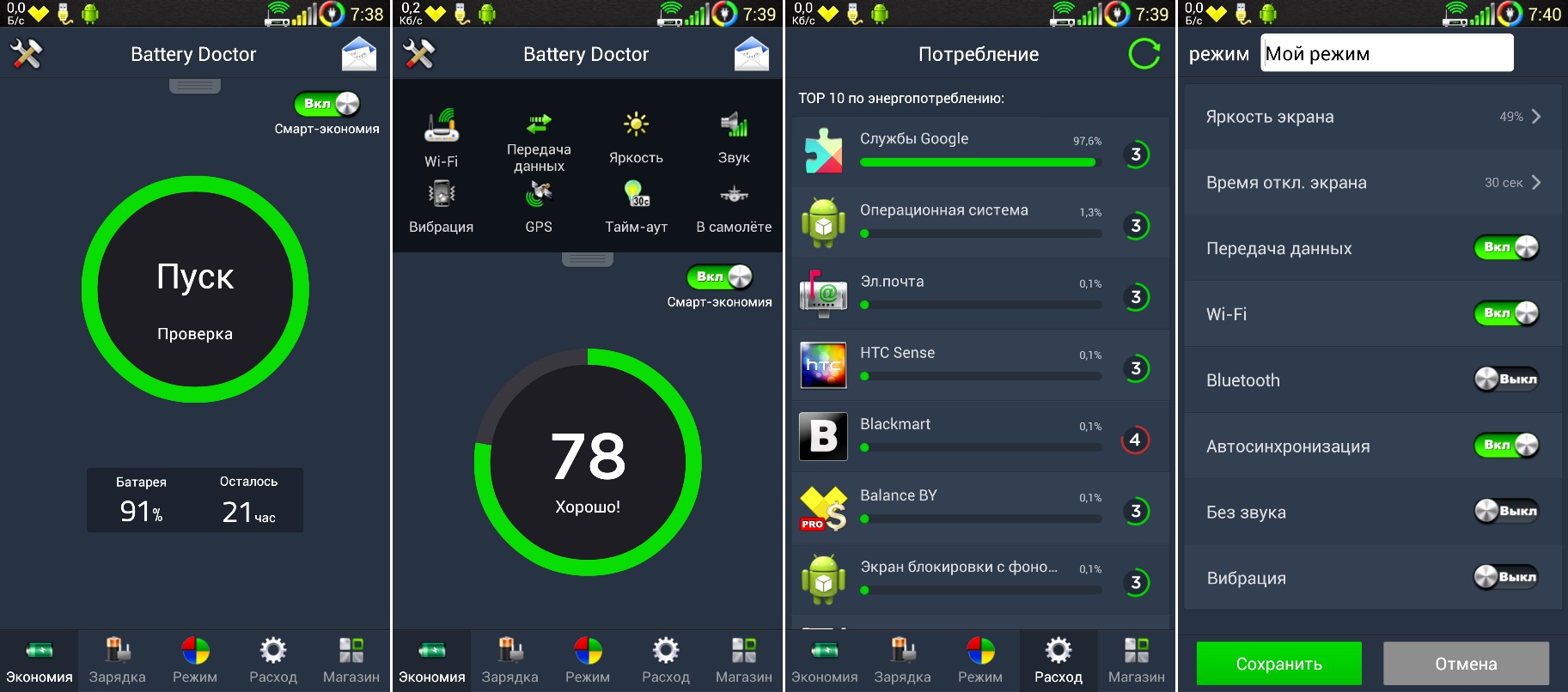 Если вы не можете получить сигнал, включите режим полета, проведя пальцем вниз и коснувшись колеса настроек. Если ваша зона слабого сигнала, скажем, офис или чей-то дом, вы можете вместо этого включить Wi-Fi (с включенным режимом полета), чтобы оставаться на связи. Затем перезапустите сотовое соединение, когда окажетесь в зоне с лучшим покрытием.
Если вы не можете получить сигнал, включите режим полета, проведя пальцем вниз и коснувшись колеса настроек. Если ваша зона слабого сигнала, скажем, офис или чей-то дом, вы можете вместо этого включить Wi-Fi (с включенным режимом полета), чтобы оставаться на связи. Затем перезапустите сотовое соединение, когда окажетесь в зоне с лучшим покрытием.
С другой стороны, отключение Wi-Fi не всегда может продлить срок службы батареи. Ваш телефон потребляет меньше энергии для подключения к беспроводной сети, чем к сотовым сетям, а Wi-Fi также помогает телефонам определять местоположение, что удобно для сокращения потребности в энергоемком GPS.
6. Переключайтесь в авиарежим перед сном
Если ночью у вас не будет зарядного устройства, отключение всех подключений — Bluetooth, сотовой связи, Wi-Fi, GPS — поможет вашей батарее продержаться до утра. Кроме того, это помогает избежать вызывающего бессонницу синего света.
7. Отключите уведомления
Получение обновлений в режиме реального времени о том, что происходит в ваших приложениях, удобно для таких вещей, как электронная почта или социальные сети, но многие приложения также автоматически требуют разрешения на отправку уведомлений по причинам, которые гораздо менее полезны. Отключите уведомления, выбрав «Настройки» > «Приложения», затем зайдя в менее необходимые приложения и сняв флажок «Показывать уведомления».
Отключите уведомления, выбрав «Настройки» > «Приложения», затем зайдя в менее необходимые приложения и сняв флажок «Показывать уведомления».
Android 7.0 упрощает дальнейшую тонкую настройку: перейдите в «Настройки» > «Устройство» > «Уведомления», чтобы вручную настроить уровни уведомлений для каждого приложения. Вы можете выбрать, чтобы уведомления никогда не отображались, или их компромисс для экономии заряда батареи: показывать без звука, не активируя экран. , вибрация или звон.
В Android 8 есть еще более тонкие настройки. Перейдите в «Настройки»> «Приложения и уведомления», затем нажмите на определенные приложения. Вы сможете контролировать, о каких типах событий приложения могут отправлять push-уведомления (например, о невозможности отправки сообщения в WhatsApp), а также о том, как они могут отправлять эти оповещения (бесшумно, с вибрацией или с звук).
8. Не позволяйте приложениям будить экран
С другой стороны, если уведомления необходимы, запретите приложениям будить экран, когда они отправляют их. Перейдите в «Настройки»> «Дисплей» и выберите, чтобы отключить Ambient Display (это означает, что никакие уведомления приложений не заставят экран просыпаться). В Android 8 и более поздних версиях вы можете оставить Ambient Display включенным, но отключить дополнительное разрешение для уведомлений, чтобы разбудить экран, чтобы вы по-прежнему могли дважды коснуться экрана или поднять телефон, чтобы проверить наличие предупреждений.
Перейдите в «Настройки»> «Дисплей» и выберите, чтобы отключить Ambient Display (это означает, что никакие уведомления приложений не заставят экран просыпаться). В Android 8 и более поздних версиях вы можете оставить Ambient Display включенным, но отключить дополнительное разрешение для уведомлений, чтобы разбудить экран, чтобы вы по-прежнему могли дважды коснуться экрана или поднять телефон, чтобы проверить наличие предупреждений.
9. Отключайте GPS, когда он не используется.
Использование GPS является одним из самых больших разрядов батареи – как вы, вероятно, заметили после использования Google Maps для навигации в своем последнем путешествии. Когда вы не используете навигацию активно, проведите пальцем вниз, чтобы получить доступ к быстрым настройкам, и отключите ее. Вам будет предложено повторно включить его при использовании Карт.
В качестве альтернативы, если вы используете приложения, которым требуется ваше местоположение, вы можете перейти в «Настройки»> «Местоположение»> «Режим» (Настройки> «Безопасность и местоположение»> «Местоположение»> и выбрать «Экономия заряда батареи» (где Wi-Fi и мобильные сети используются для определения вашего местоположения) выше «Высокая точность» (где также используется GPS).
10. Проверьте отслеживание местоположения приложения
Некоторые приложения отслеживают ваше местоположение и поэтому потребляют больше энергии аккумулятора, чем это необходимо, используя ваш GPS. В разделе «Настройки» > «Местоположение» вы можете увидеть, какие приложения недавно запрашивали ваше местоположение, а также сколько заряда батареи (низкий/высокий) потребовалось. Теоретически Android 8 и более поздние версии должны сократить использование этими приложениями служб определения местоположения телефона, но для приложений, которые кажутся требующими большего, чем необходимо, зайдите в приложения и вручную настройте разрешения по отдельности.
11. Включить режим энергосбережения
В Android 5.0 и более поздних версиях эта функция помогает увеличить срок службы батареи, а также продлить последние несколько минут. Например, анимация урезана, большая часть фоновой синхронизации остановлена, а службы определения местоположения отключены (поэтому нет навигации на Картах Google).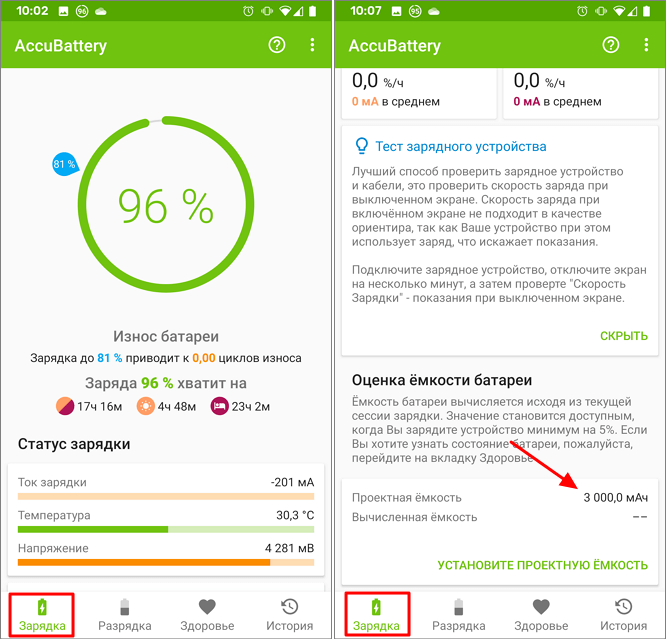 Вы включаете его вручную в «Настройки»> «Питание», где вы также можете точно настроить такие параметры, как экономить мощность процессора, яркость экрана или виброотклик, а также выбрать, отключать ли подключение для передачи данных, когда телефон находится в спящем режиме.
Вы включаете его вручную в «Настройки»> «Питание», где вы также можете точно настроить такие параметры, как экономить мощность процессора, яркость экрана или виброотклик, а также выбрать, отключать ли подключение для передачи данных, когда телефон находится в спящем режиме.
На Android 7 и более поздних версиях вы можете дополнительно настроить режим энергосбережения, чтобы он включался автоматически при оставшемся заряде 5 % или 15 %. Начиная с Android
Некоторые телефоны, например телефоны Samsung Galaxy, также имеют «режим экстремального энергосбережения», в котором подключения для передачи данных отключаются, когда экран выключен, уведомления, GPS, автосинхронизация и Bluetooth отключены, и только основные приложения, такие как обмен текстовыми сообщениями, электронная почта и часы, разрешено запускать.
12. Уменьшите яркость экрана — интеллектуально
Если вы используете Android 5.0 или новее, перейдите в «Настройки» > «Дисплей» и включите «автоматическую яркость» (или «адаптивную яркость» в Android 7 и выше), что позволяет телефону адаптировать дисплей в зависимости от освещения, в котором вы находитесь. , гарантируя, что экран никогда не будет ярче, чем необходимо.
, гарантируя, что экран никогда не будет ярче, чем необходимо.
Но если ваша батарея находится в ужасном состоянии, ручное затемнение экрана является хорошим временным решением, пока вы не доберетесь до зарядного устройства. Выдвиньте меню уведомлений и перетащите ползунок яркости на самый тусклый уровень отображения, который вам удобен.
13. Включите темный режим
В некоторых приложениях для Android есть темный режим, при котором экран использует черный фон вместо светлого. Использование темного режима может помочь сэкономить заряд батареи, особенно для телефонов с OLED-дисплеями, таких как Samsung Galaxy S10 и LG G8, поскольку черные пиксели — это, по сути, пиксели, которые были отключены.
В последней версии Android Q представлена темная тема. Это общесистемный темный режим, который помогает экономить заряд батареи.
14. Смягчите эти живые обои
Вы можете украсить свой домашний экран и экран блокировки изящными анимированными обоями, которые меняют оттенок или стиль в течение дня, но это не бесплатно. Экономьте заряд батареи, выбрав «Настройки»> «Экран»> «Обои», чтобы вместо этого выбрать статический аналог.
Экономьте заряд батареи, выбрав «Настройки»> «Экран»> «Обои», чтобы вместо этого выбрать статический аналог.
15. Уменьшить время ожидания экрана
Вы можете многократно сэкономить заряд батареи, уменьшив время бездействия телефона, прежде чем его дисплей автоматически отключится. Перейдите в «Настройки»> «Дисплей», чтобы настроить время ожидания экрана, скажем, на 10 секунд, а не на интервал, например 30 минут (который вы могли выбрать, если делали что-то вроде использования телефона для рецепта).
16. Выключите вибрацию
Если ваш телефон звонит, вам не нужна вибрация. Перейдите в «Настройки»> «Звук» и снимите флажок «Вибрация для звонков». Чтобы действительно попасть в режим экономии заряда батареи, отключите тактильную обратную связь, удобную маленькую вибрацию при нажатии виртуальных клавиш, а также снимите флажок «Вибрация касания» (на некоторых телефонах это можно найти, перейдя в «Настройки» > «Язык и клавиатура» и сняв флажок «Виброотклик») .
17.
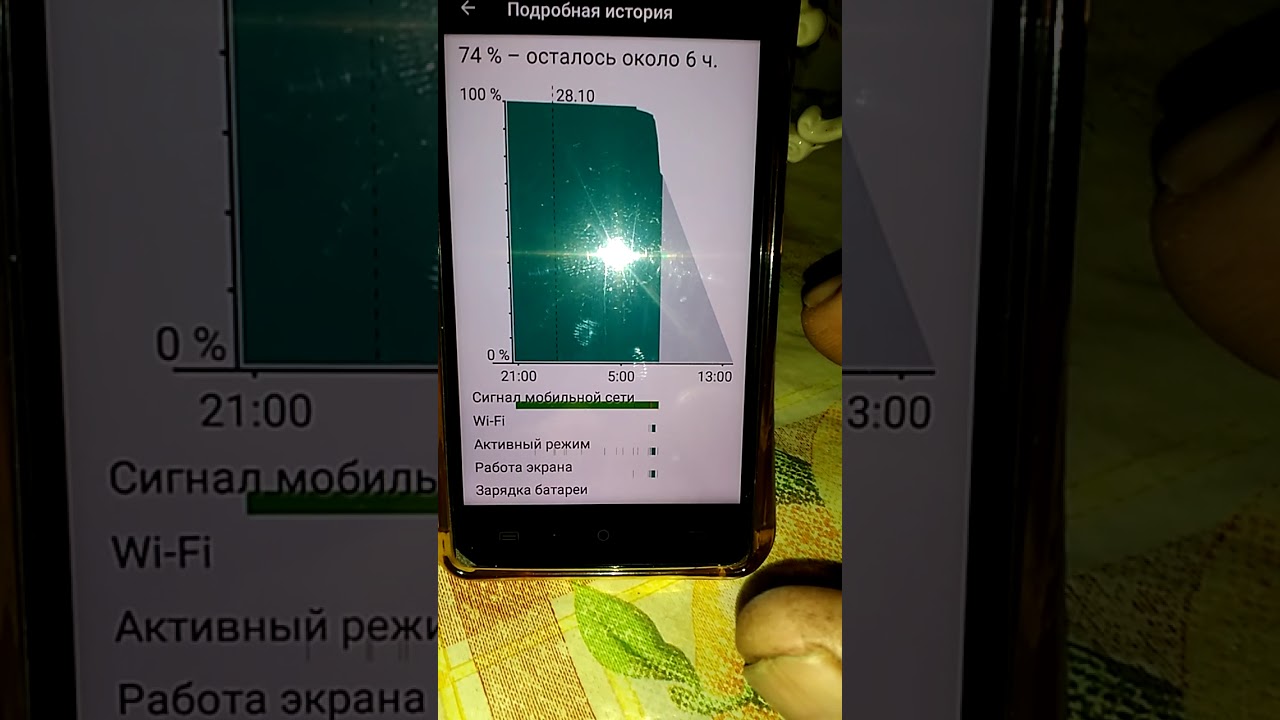 Держите обновления погоды локально
Держите обновления погоды локальноКто не любит виджет погоды, который показывает время и температуру в одном удобном, обновляемом в реальном времени окне на главном экране? Если вы загрузили свой виджет городами, в которых вы отдыхали, этот виджет может способствовать сильному разряду батареи. Удалите лишние города из своего погодного приложения, перейдя в «Настройки».
18. Держите телефон в прохладе
Как и украденная каша Златовласки, аккумуляторы телефонов не должны быть ни слишком горячими, ни слишком холодными. Идеальный диапазон температур для аккумуляторов смартфонов составляет от 68°F до 86°F. Если телефон обычно оставляют при температуре за пределами этого диапазона, особенно на более жаркой стороне, это может в конечном итоге повредить аккумулятор, отмечает Галиндо.
Согласно блогу Университета аккумуляторов Cadex Electronics, аккумуляторы телефонов разряжаются намного быстрее, когда они горячие, независимо от того, используете ли вы телефон или он находится в режиме ожидания. Не оставляйте телефон на приборной панели автомобиля в солнечный день.
Не оставляйте телефон на приборной панели автомобиля в солнечный день.
19. Зарядите от 40% до 80%
Лучший способ поддерживать аккумулятор смартфона в рабочем состоянии — поддерживать заряд аккумулятора телефона более чем на 40%. Постоянное переключение батареи с полностью полной на полностью разряженную может повредить ее и со временем уменьшить ее емкость. С другой стороны, если оставить полностью заряженный телефон подключенным к сети, это также может привести к разрядке аккумулятора. Лучшая практика? Держите аккумулятор заряженным от 40% до 80%.
20. Приобретите сертифицированное или оригинальное зарядное устройство, особенно для быстрой зарядки
Новые телефоны Android могут использовать преимущества технологии «быстрой зарядки», которая заряжает батареи примерно в два раза быстрее, но если вы не используете кабель и зарядную головку от оригинального производителя или сертифицированного стороннего производителя, это может быть способствует разрядке аккумулятора, а в некоторых случаях ухудшает работу телефона.
«Одна вещь, которую часто упускают из виду, — это использование некачественных зарядных устройств сторонних производителей, — говорит Галиндо. «Особенно с технологией беспроводной и быстрой зарядки сложнее обеспечить, чтобы кабели работали с батареями так, как они были разработаны».
Нам нравится Anker Powerline+ (11,99 долл. США, проверьте цену на Amazon) и кабель AmazonBasics USB 3.0 (5,80 долл. США, проверьте цену на Amazon)
никогда пусть ваш телефон разрядится, не волнуйтесь — это не причинит вашему телефону никакого вреда. Предыдущие предупреждения о необходимости полной разрядки аккумуляторов больше относятся к старым типам аккумуляторов, а не к литий-ионным аккумуляторам, используемым в смартфонах. Тем не менее, если полностью разрядить телефон до нуля, а затем дать ему полную непрерывную зарядку, это может помочь с калибровкой ОС с самой батареей.
«Рекомендуется раз в месяц, так как это может помочь ОС «запомнить», что означает 100% или 10% оставшейся энергии», — говорит Галиндо. «Однако, если вы этого не сделаете, вы не повредите батарею».
«Однако, если вы этого не сделаете, вы не повредите батарею».
Признаком того, что вашей батарее может потребоваться некоторое время для разрядки/подзарядки, является то, что батарея говорит, что она очень низкая, скажем, 2%, но в конечном итоге работает целую вечность, что может указывать на то, что программное обеспечение телефона не синхронизировано с работой батареи. .
22. Перезагрузите телефон.
Это официальный совет службы поддержки Google, так как он может отключить любые процессы, потребляющие заряд батареи, работающие в фоновом режиме.
23. Попробуйте восстановить заводские настройки
Если эти советы не помогли решить проблему с разрядкой аккумулятора, попробуйте вернуть телефон к заводским настройкам. Это может помочь, если проблема заключается в повреждении ОС или некоторых загруженных данных, — говорит Галиндо. Сделайте резервную копию своего телефона или, по крайней мере, убедитесь, что ваши фотографии резервируются, затем перейдите в «Настройки»> «Система»> «Параметры сброса».
 Если телефон работает нестабильно, лучше провести диагностику самому или в сервисном центре;
Если телефон работает нестабильно, лучше провести диагностику самому или в сервисном центре; Это будет работать только для определенных устройств, так как многие новые телефоны не позволяют заряжать их, пока они выключены.
Это будет работать только для определенных устройств, так как многие новые телефоны не позволяют заряжать их, пока они выключены. Кроме того, вы можете установить состояние приложения на Оптимизировано или Ограничено , чтобы уменьшить расход заряда аккумулятора приложением, когда телефон находится в режиме ожидания.
Кроме того, вы можете установить состояние приложения на Оптимизировано или Ограничено , чтобы уменьшить расход заряда аккумулятора приложением, когда телефон находится в режиме ожидания.
Ваш комментарий будет первым